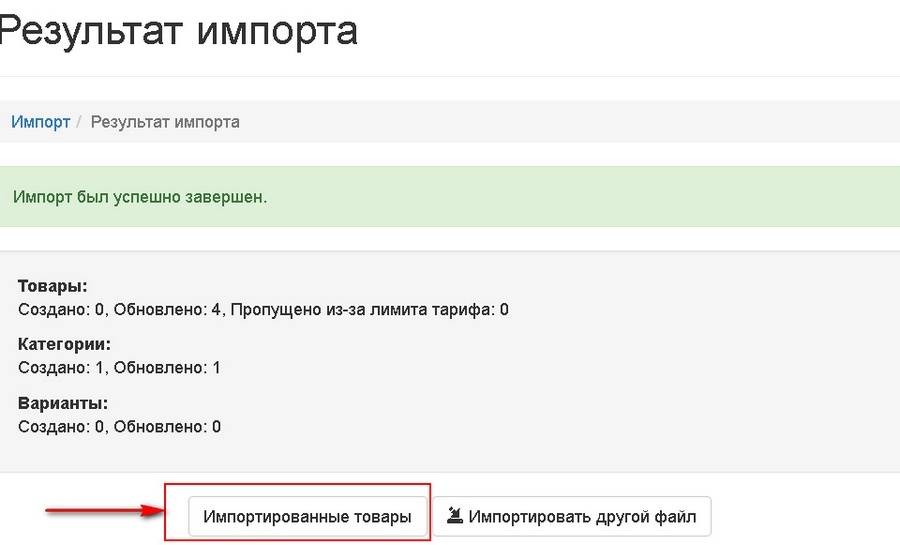Перед тем, как произвести импорт подготовьте файл для загрузки. Можете воспользовавшись нашими рекомендациями или использовать свой файл.
Для того, чтобы импортировать товар, необходимо перейти в «Панель управления».
После перехода в «Панель управления» нажмите на вкладку «Каталог» в левом вертикальном меню, а затем в открывшемся подменю нажмите на кнопку «Импорт».
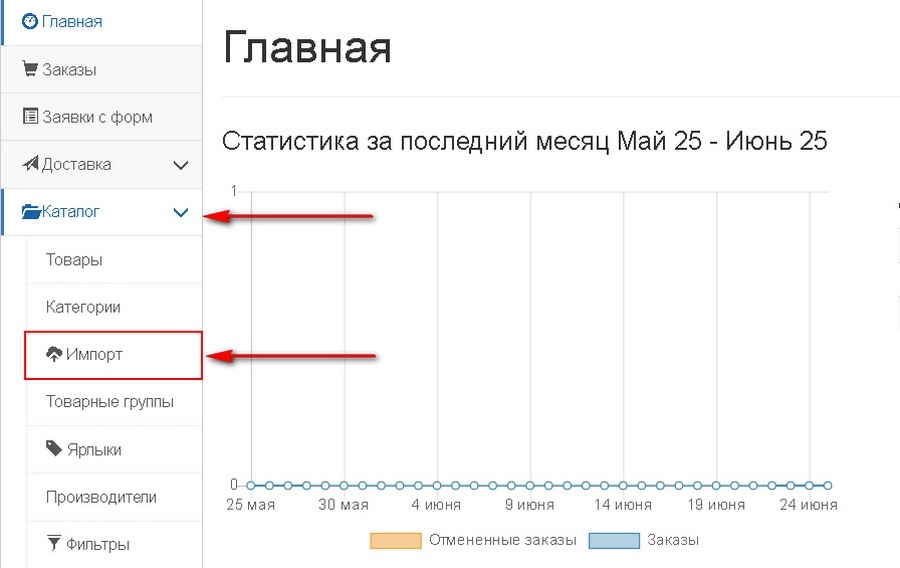
Или находясь в разделе Товары нажмите на кнопку импорт:
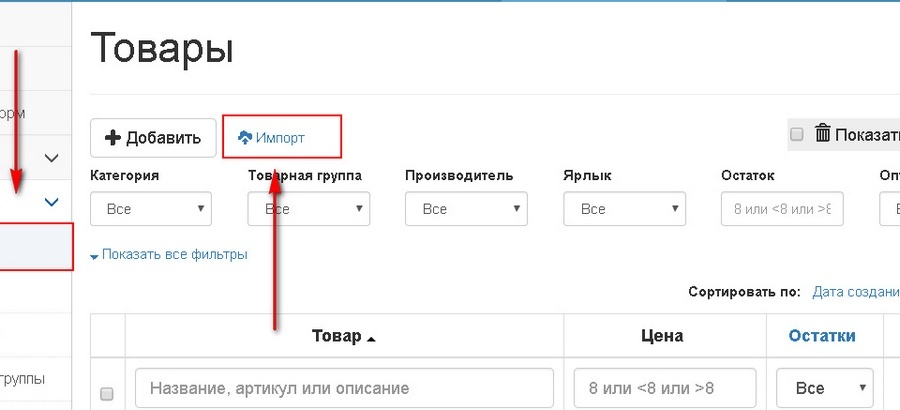
Вы увидите 3 вкладки:
- Импорт из файла – вкладка для загрузки файлов.
- Импорт по расписанию – вкладка для настройки расписания обмена данными. Можно разместить файл на сайте в файловом хранилище и производить обмен по расписанию (например, если вы хотите синхронизировать остатки с поставщиком) .
- Результат импорта – вкладка с результатами импорта.
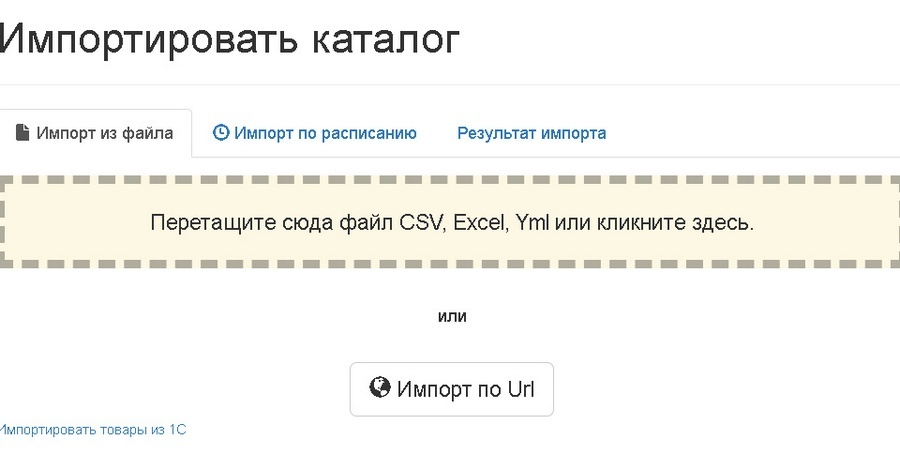
Воспользуйтесь вкладкой «Импорт из файла». Нажмите на форму приёма файла и выберите файл для импорта, нажмите Открыть (Или перетащите файл в выделенную область).
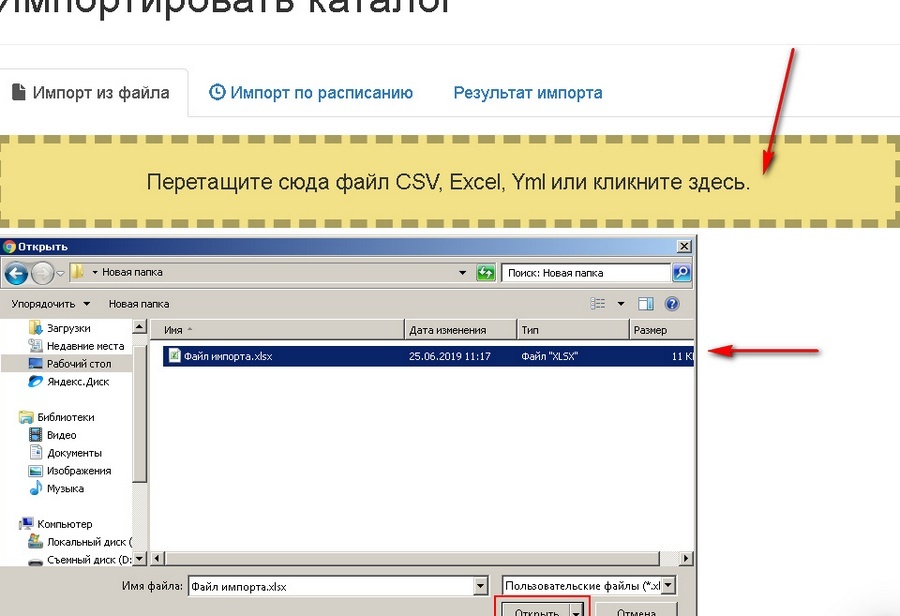
Система считает первые строки Вашего файла и отобразит в виде таблицы, далее необходимо сопоставить данные из таблицы с данными сайта.
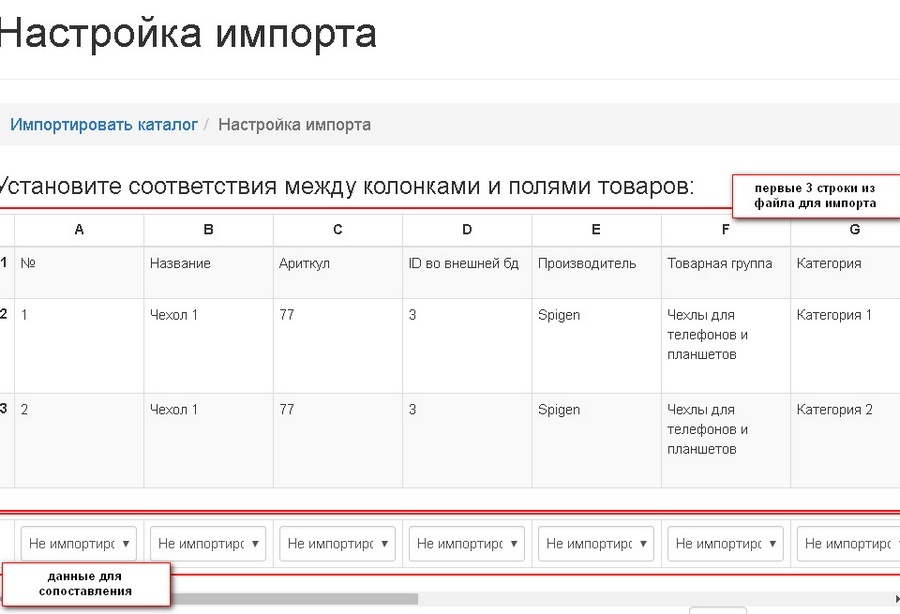
Сопоставление данных
Для сопоставления колонки выберите, к какому полю относится колонка. Если колонка сопоставлена - она окрасится в зеленый цвет. Импортируются только сопоставленные колонки, остальные данные пропускаются.
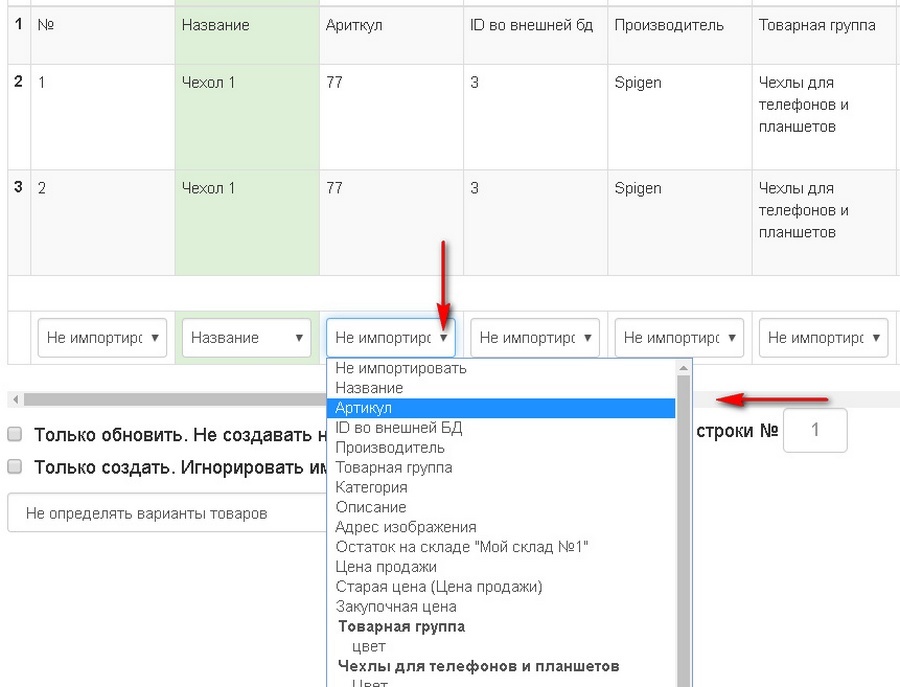
Можно указать дополнительную логику импорта:
- Только обновить. Не создавать новых товаров. – В этом случае не будут создаваться новые товары, поиск существующих происходит по полю «Артикул» (или по “id во внешней БД”).
- Только Создать. Игнорировать имеющиеся – В этом случае создаются только новые товары, без изменения существующих. Поиск существующих товаров происходит по полю «Артикул» (или по id во внешней БД).
Если ничего не указывать - товары будут создавать и обновляться.
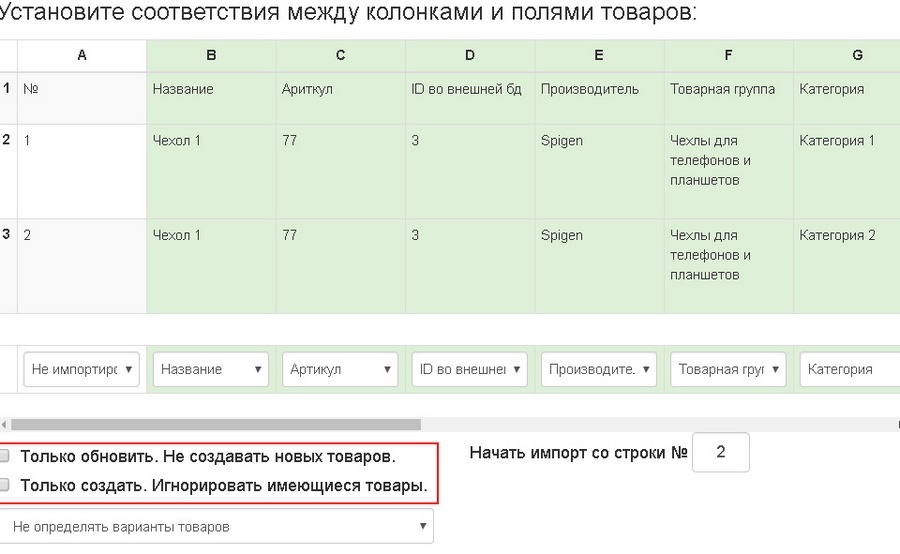
Укажите, с какой строки происходит загрузка. Обратите внимание, на то, что в первой строке как правило стоят заголовки колонок.
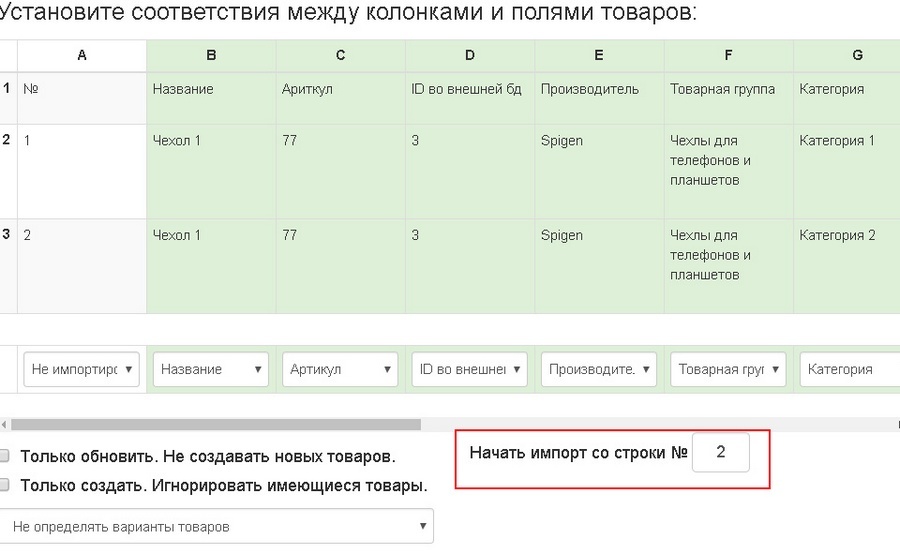
Для начала импорта нажмите кнопку «Начать импорт».
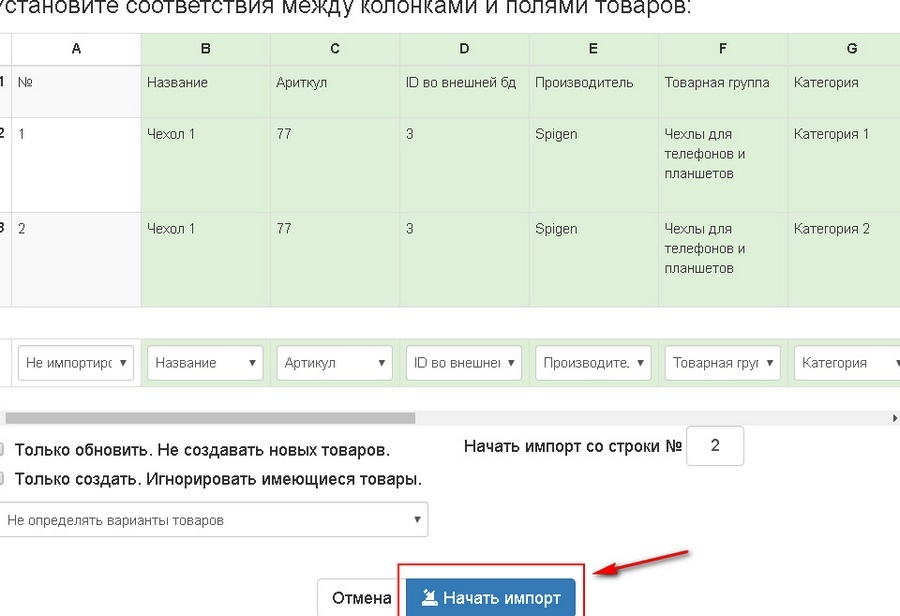
После импорта файла система выдаст информацию о результате импорта. Вы можете посмотреть обновленные/созданные товары нажав на кнопку «Импортированные товары».